En genomsnittlig amerikansk arbetare spenderar 28% av sin arbetsvecka på att läsa och svara på och skicka e-post. Om du liknar den genomsnittliga arbetaren tillbringar du över 10 timmar i veckan på att titta på din inkorg. Och inte all denna tid är direkt produktiv eftersom en större del av det förmodligen spenderas på att försöka förstå vilka uppgifter som ska prioriteras.
Eftersom Gmail är ett kraftfullt verktyg finns det gott om sätt att förbättra din e-postproduktivitet och minska den tiden.
I det här inlägget tittar vi närmare på de bästa Gmail-tilläggen och andra addons som kan hjälpa dig att nå det här målet.
Redo? Då sätter vi igång!
Google Workspace Marketplace vs Chrome Web Store
Innan du dyker in i den faktiska listan, låt oss förklara terminologin först.
Det finns två ställen där du kan utöka Gmail: Google Workspace Marketplace och Chrome Web Store.
Google Workspace Marketplace erbjuder addons som direkt integreras med Google Workspace-appar på backenden. De integreras med serverappar till exempel Docs (som du till och med kan importera till WordPress), Sheets eller Gmail. Här hittar du addons för Gmail.
Chrome Web Store erbjuder däremot tillägg som utökar funktionaliteten i webbläsaren Google Chrome. Från annonsblockerare, att göra-listor, till Gmail-relaterade verktyg och appar. Här hittar du bland annat Gmail-tillägg.
Vad är ett Gmail-tillägg?
Ett Gmail-tillägg är ett Google Chrome-tillägg som direkt påverkar layouten/funktionen för Gmail-panelen/-kontot. Du hittar många av de tillgängliga tilläggen i Chrome Web Store som du just såg.
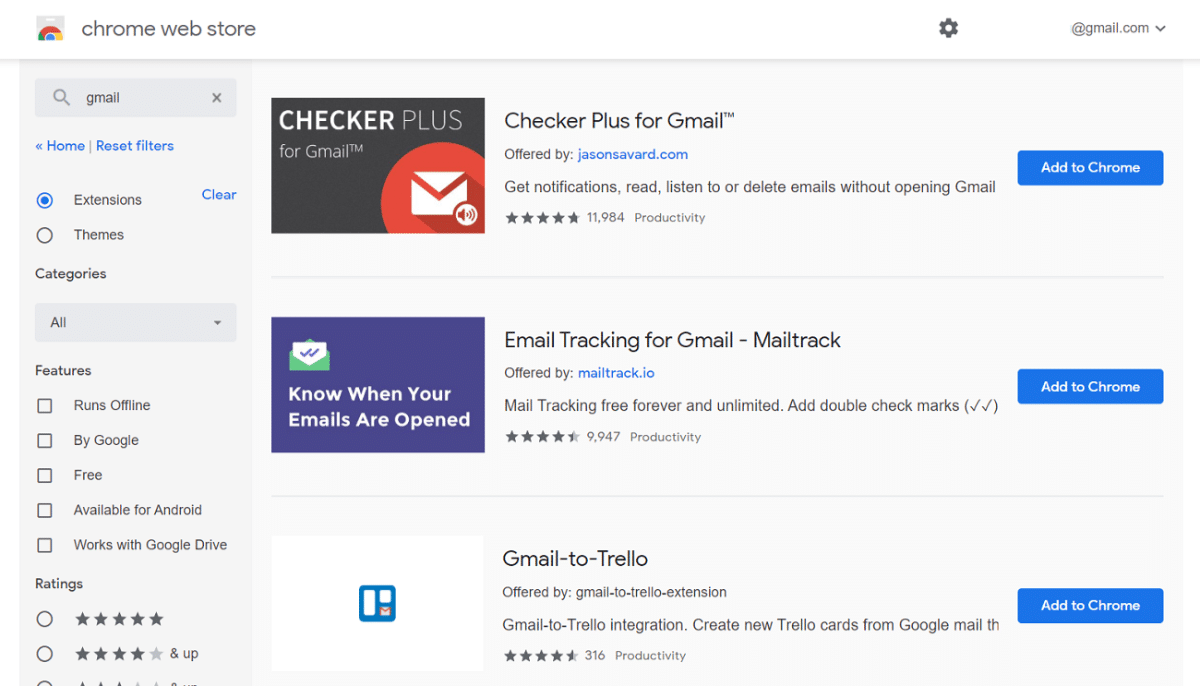
Andra är endast tillgängliga via webbplatsen för det företag som skapar appen.
Hur lägger jag till ett Gmail-tillägg?
Att lägga till ett Gmail-tillägg är lika enkelt som att hitta det tillägg du vill ha i webbutiken och klicka på ”Lägg till i Chrome”-knappen.
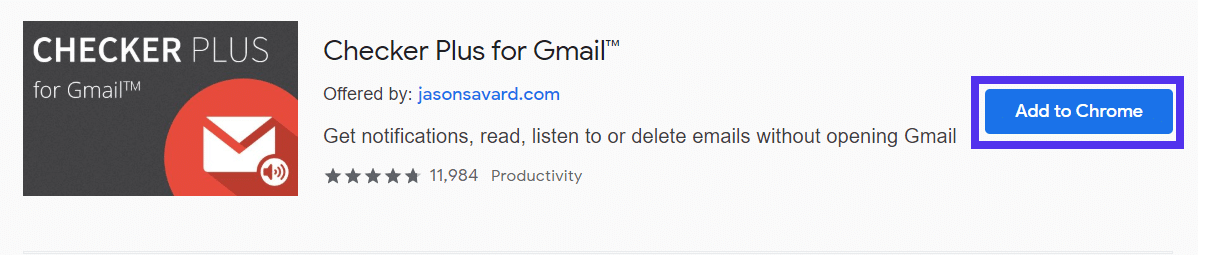
Och bekräfta sedan genom att klicka på ”Lägg till tillägg”-knappen när du uppmanas till det.

Du har nu lagt till ett Gmail-fokuserat tillägg i webbläsaren Chrome. Du bör kunna se det längst upp till höger i verktygsfältet.
Hur tar jag bort ett Gmail-tillägg?
Du hanterar alla Gmail-relaterade Chrome-tillägg i samma gränssnitt som du administrerar alla tillägg: i instrumentpanelen Tillägg.
Skriv in ”chrome://extensions/” i URL-fältet och tryck på enter eller öppna menyn: håll muspekaren över ”Fler verktyg” och välj ”Tillägg”.
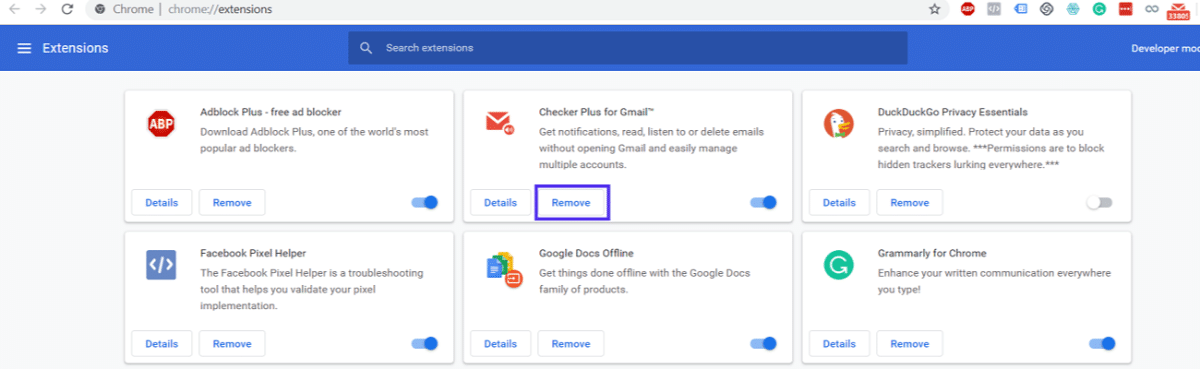
Härifrån är allt du behöver göra att klicka på ”Ta bort”, och du kan ta bort eventuella tillägg du inte längre behöver.
Är Gmail-tillägg säkra?
Eftersom Google inte publicerar alla Chrome-tillägg tar de inte ansvar eller äganderätt för några säkerhetsproblem. Eftersom de är tredjepartsprogram står du själv för eventuella risker som de kan medföra.
Det betyder inte att alla tillägg är osäkra, men det betyder att du bör vara lite försiktig när du installerar ett. Efter en bakdörrsskandal i 2018 beslutade Google att göra lite bättre ifrån sig och sätta strängare krav på sina tilläggsutvecklare.
Tillägg kan till exempel inte längre kräva tillgång till orelaterade personuppgifter. Vanligtvis vill du inte vara den första att prova ett nytt tillägg. Leta efter etablerade tillägg med positiv verklig, mänsklig feedback. Leta efter tillägg som publiceras av legitima företag eller utvecklare med en offentlig närvaro.
Om någon verkar vara ovillig att göra anspråk på äganderätten till ett tillägg kan de vara oroliga för framtida återverkningar.
Vad är ett Gmail-addon?
Addons för Gmail liknar tillägg genom att de skapas för att utöka funktionerna i Gmail. Skillnaden mellan ett tillägg och ett addon är att ett addon är installerat i Google Workspace-appen, inte i webbläsaren.
Kom ihåg att addons finns på Google Workspace Marketplace.
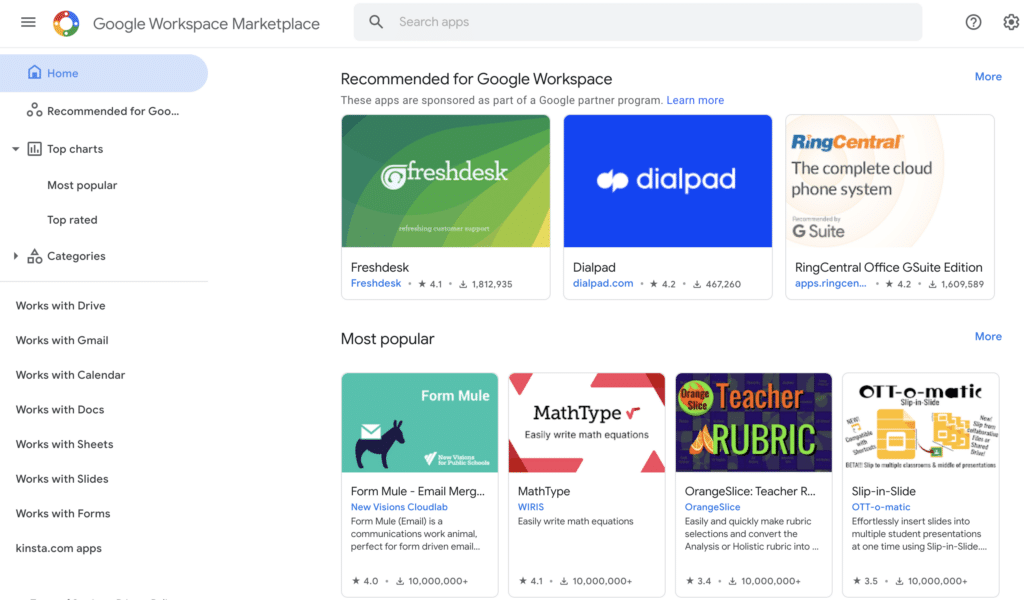
Hur lägger jag till ett addon för Gmail?
Om du vill lägga till ett addon för Gmail går du till Google Workspace Marknaden och klickar på det du vill installera. Det tar dig till den specifika appens sida.
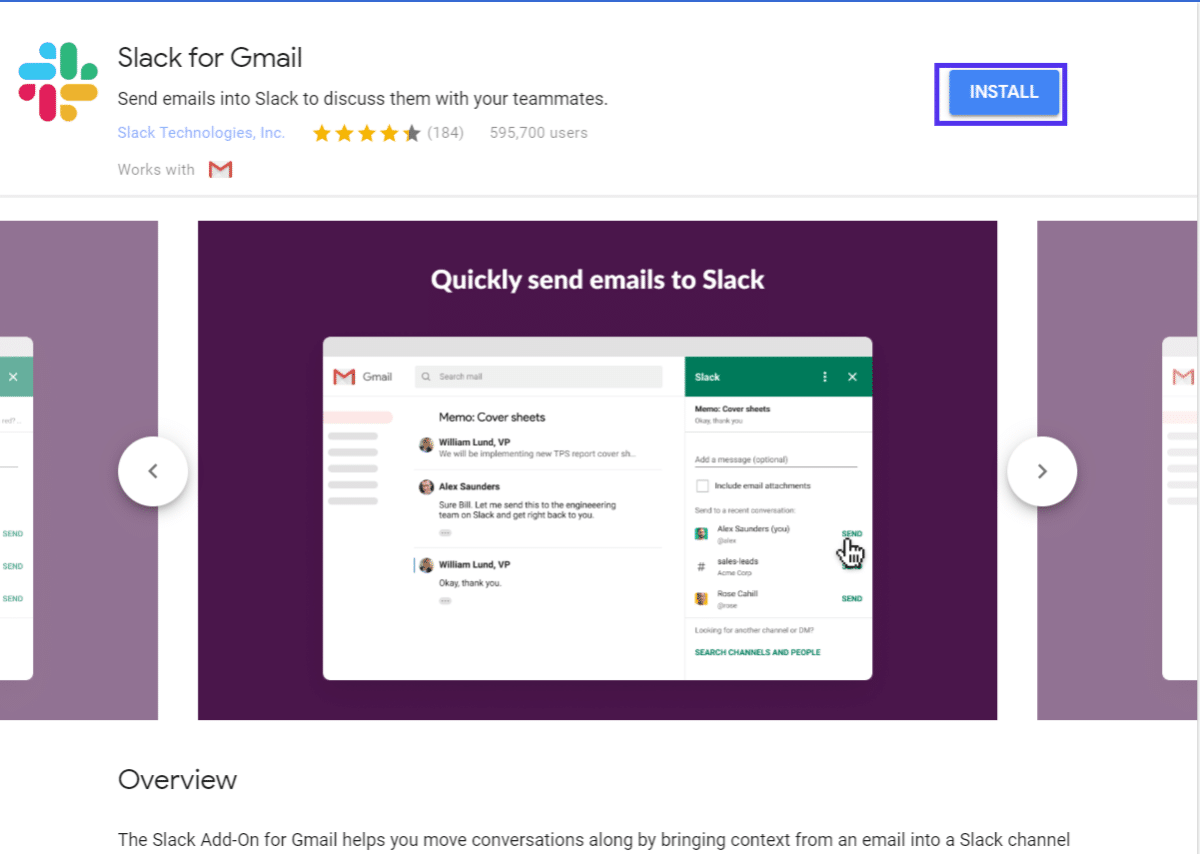
Härifrån är allt du behöver göra att klicka på Installera. Bekräfta sedan och verifiera dina Google-kontouppgifter.
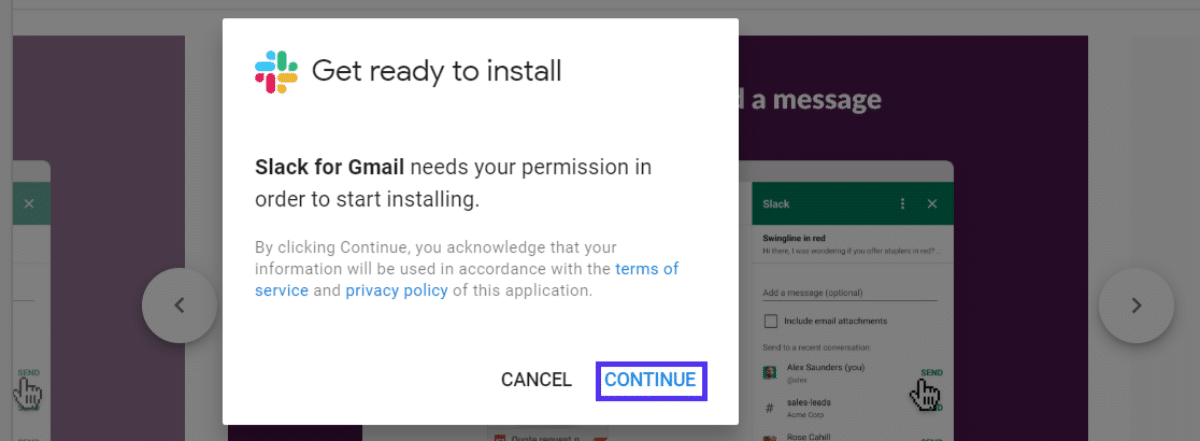
Slutligen klickar du på knappen” Tillåt”.
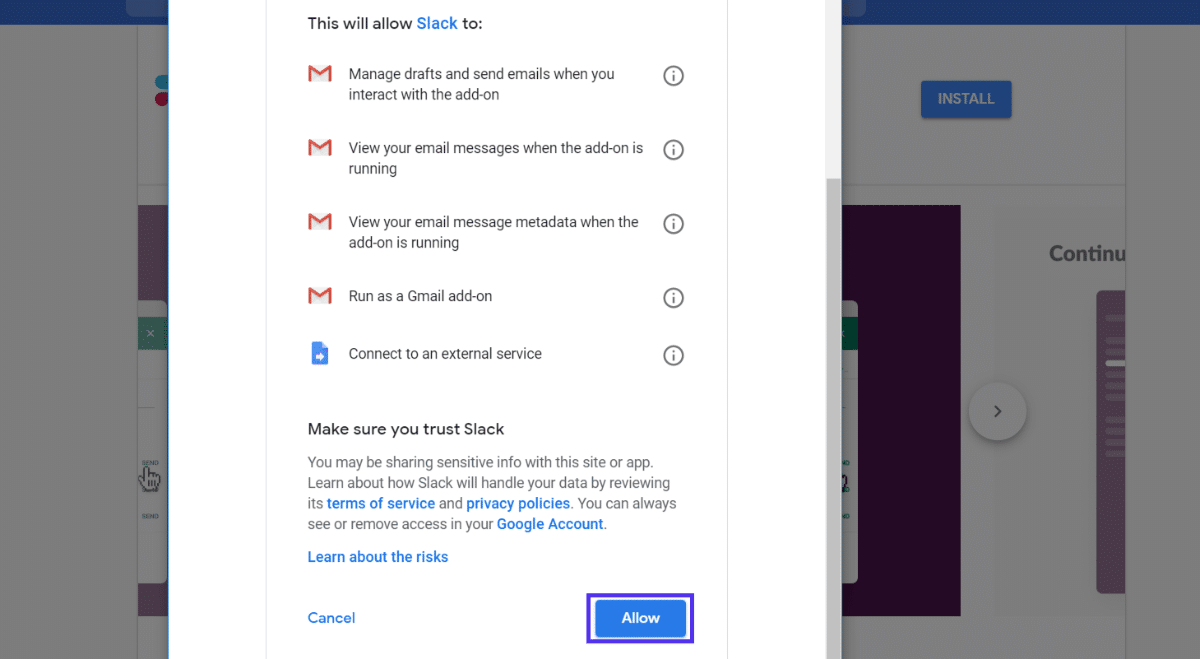
Enkelt eller hur? Med bara några klick och en inloggning kunde du lägga till extra funktionalitet till din inkorg.
Hur tar jag bort ett addon?
Du kan hantera alla dina Google Workspace-addons, därav ditt Gmail-addon från avsnittet ”Hantera appar” på Google Workspace Marketplace.
För att ta bort ett, sväva över menyknappen och välj sedan ”avinstallera”.
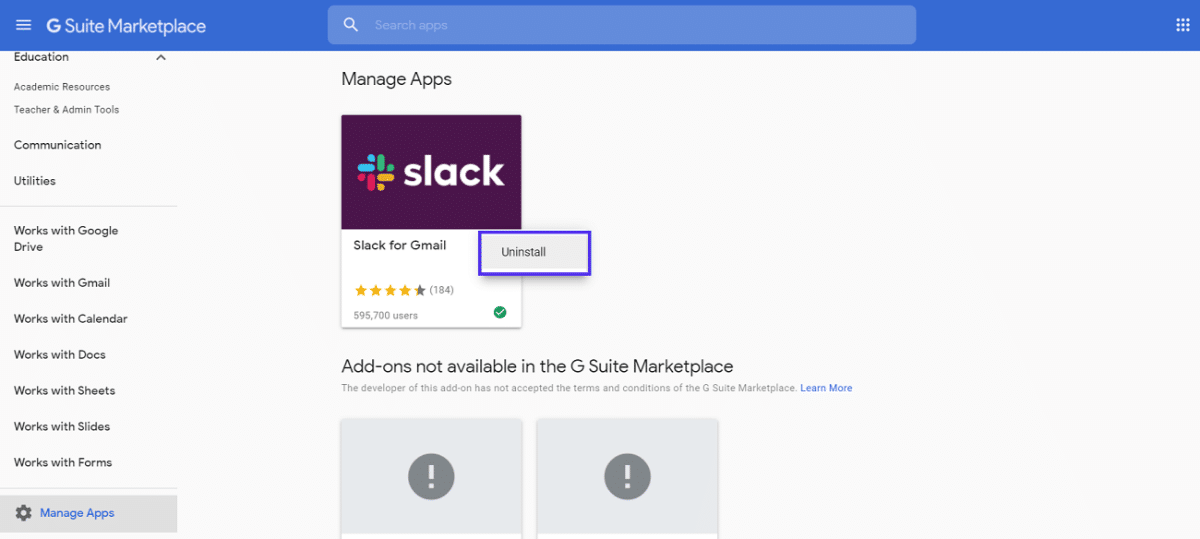
Den här gången är det ett enda klick. Inte en särskilt komplicerad process.
Nu när vi vet allt om Gmail-tillägg och addons, låt oss ta en titt på vad vi tycker är de mest kraftfulla!
De 22 bästa tilläggen och andra addons för Gmail som förbättrar din e-postproduktivitet
Vårt team på Kinsta har samlats och jämfört anteckningar och vi har kommit fram till våra 20+ bästa Google-tillägg och addons som vi tycker om.
1. Gmelius
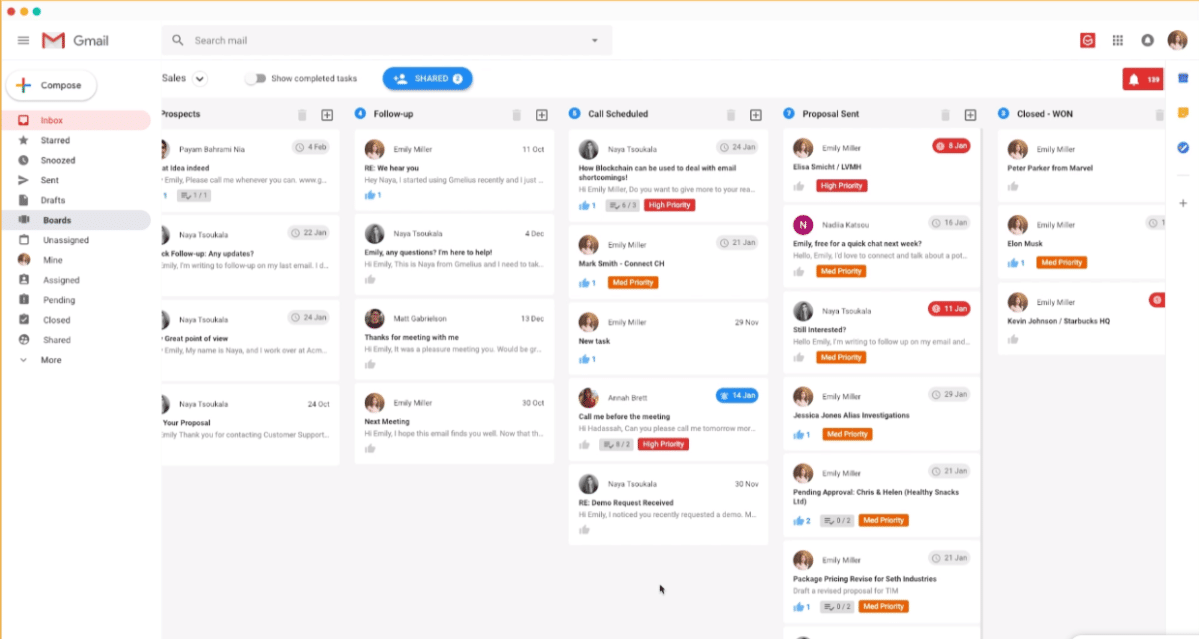
Gmelius är Gmail-tillägget som motsvarar en schweizisk armékniv. Det kan göra allt som vilket annat tillägg kan göra, minst lika väl. En invändning är att för att använda det som ett fullfjädrat projektlednings- och samarbetsverktyg behöver du ett abonnemang. Ett plusabonnemang kostar $9/månad, men du kan prova en gratis testversion.
Huvudfunktioner
- E-postmallar.
- E-postspårning.
- E-postautomation och processer.
- Delad inkorg.
Användbart för
- Startups och team som behöver arbeta snabbt och samarbeta på distans.
- Frilansare som gör mycket arbete med e-post.
- Säljare som förlitar sig på kalla e-post.
2. Right Inbox for Gmail
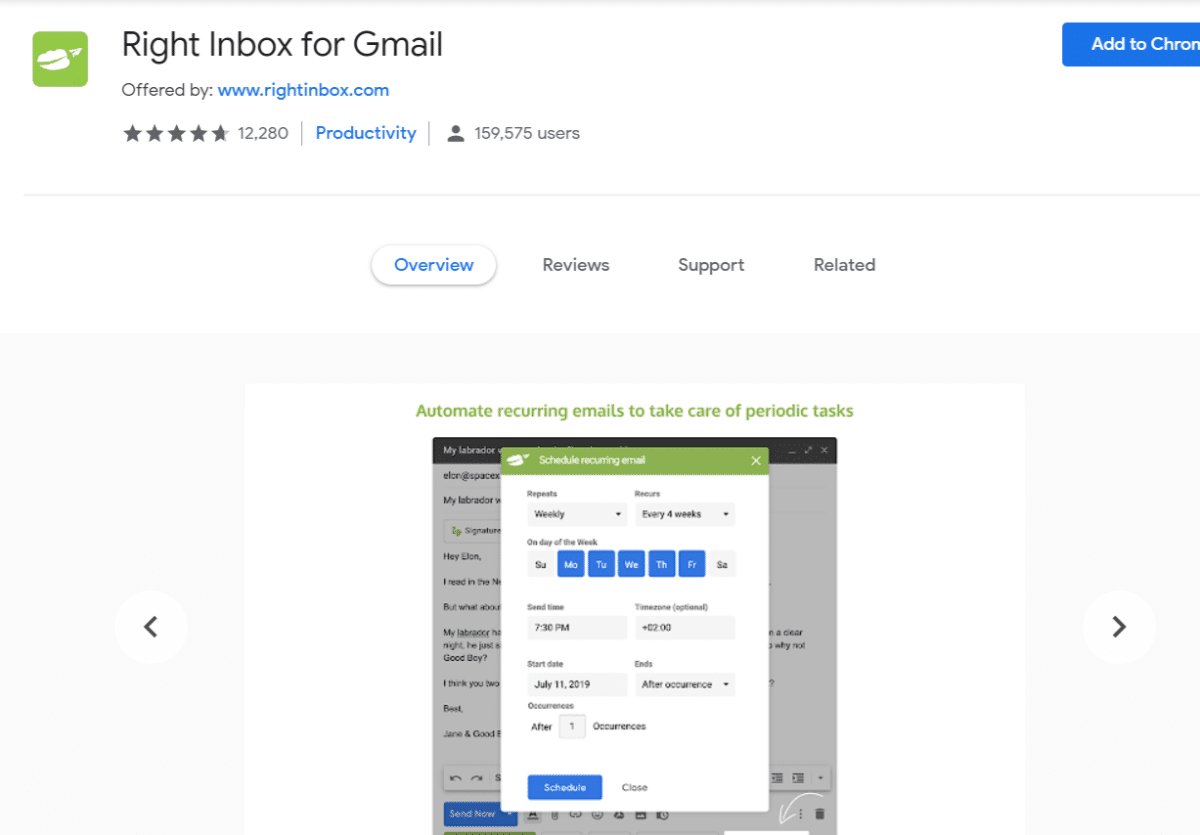
Right Inbox for Gmail gör att du kan ställa in påminnelser och uppgifter inifrån inkorgen. Du kan också schemalägga e-postmeddelanden som ska skickas vid ett senare tillfälle eller till och med skapa automatiska uppföljningar. Det låter dig också skapa, spara och klistra in i en mängd olika e-postsignaturer.
Gratis för upp till 10 e-postmeddelanden per månad. Utöver det kostar en prenumeration på obegränsad e-postmeddelanden $7,95/månad.
Huvudfunktioner
- Ställ in påminnelser för att svara på e-post vid vissa tidpunkter.
- Schemalägg e-postmeddelanden som ska skickas vid ett senare tillfälle.
- Skapa automatiska uppföljningar.
- Spara och klistra in en mängd signaturer.
Användbart för
- Yrkesverksamma som är starkt beroende av e-post för kommunikation.
- Säljare.
3. Boomerang
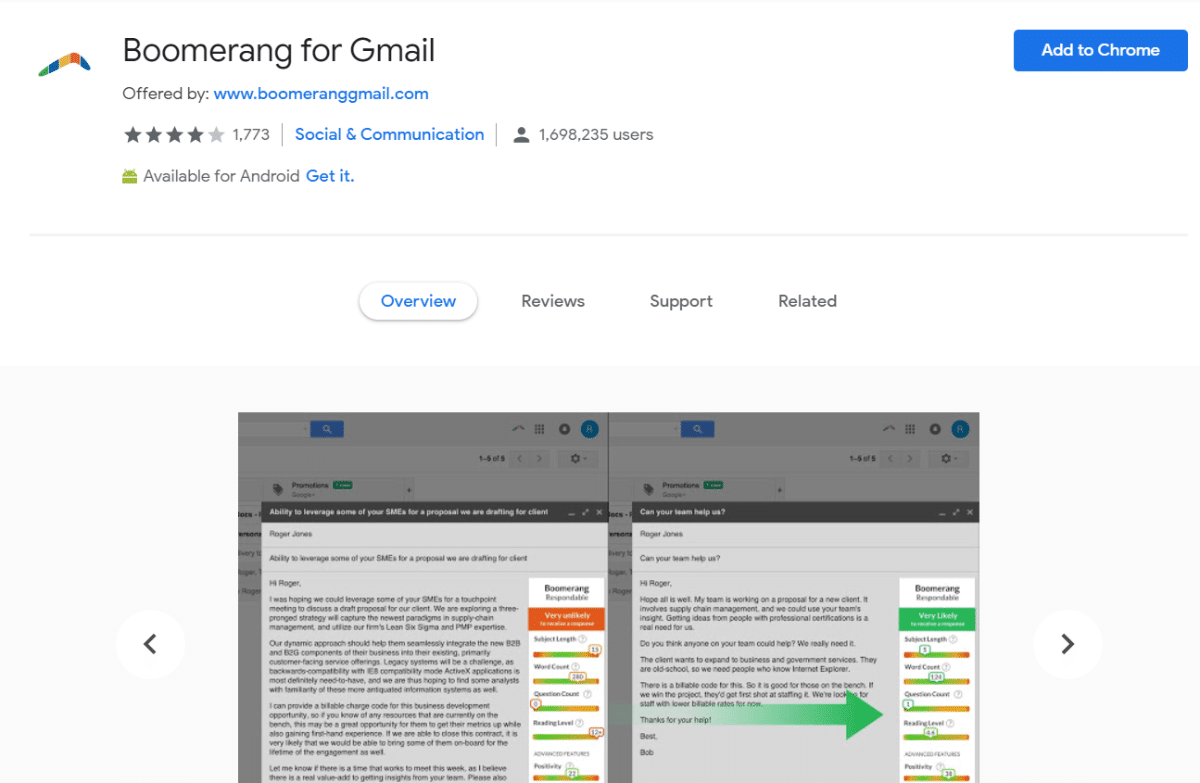
Boomerang är ett annat bra Gmail-tillägg. Det är ett uppsökande för produktivitetsverktyg för e-post och försöker inte vara något som det inte är (kolla in vår guide på hur du hittar e-postadress till vem som helst).
Den coolaste funktionen är överlägset AI:n som hjälper dig att skriva bättre e-postmeddelanden. Boomerang är gratis för upp till 10 e-postmeddelanden i månaden och en obegränsad plan börjar på $4,99/månad.
Huvudfunktioner
- Massutskick av e-post.
- E-postmallar för olika situationer.
- AI-assisterad e-postskrivning.
Användbart för
- Säljare och sökmotoroptimerare som förlitar sig på kalla e-post i sitt jobb.
- Kontoansvariga som behöver skriva professionella och snabba e-postmeddelanden.
4. Zoom för Gmail
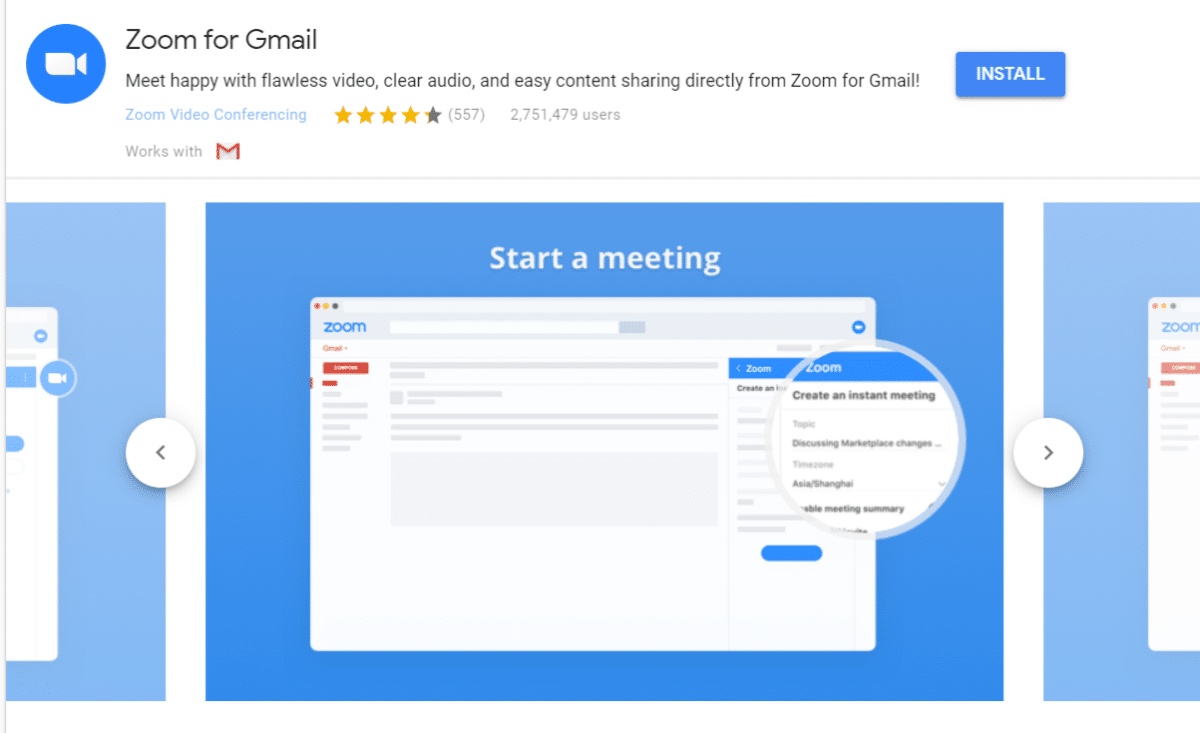
Zoom för Gmail är ett addon som låter dig starta zoommöten inifrån Gmails gränssnitt. Du kan också kontrollera det kommande schemat för samtal, möten, webinarier och konferenser från din inkorg. Det krävs ett Zoomkonto för att fungera.
Huvudfunktioner
- Högkvalitativa, tillförlitliga videokonferenser inuti Gmail.
- Kontrollera ditt schema för kommande Zoomsamtal.
- Omedelbara videosamtal till dina medarbetare från din inkorg.
Användbart för
- Folk som föredrar att samarbeta över videosamtal snarare än textbaserade e-postmeddelanden.
- Personal som behöver hålla reda på Zoom-webinarier och möten.
5. Slack for Gmail
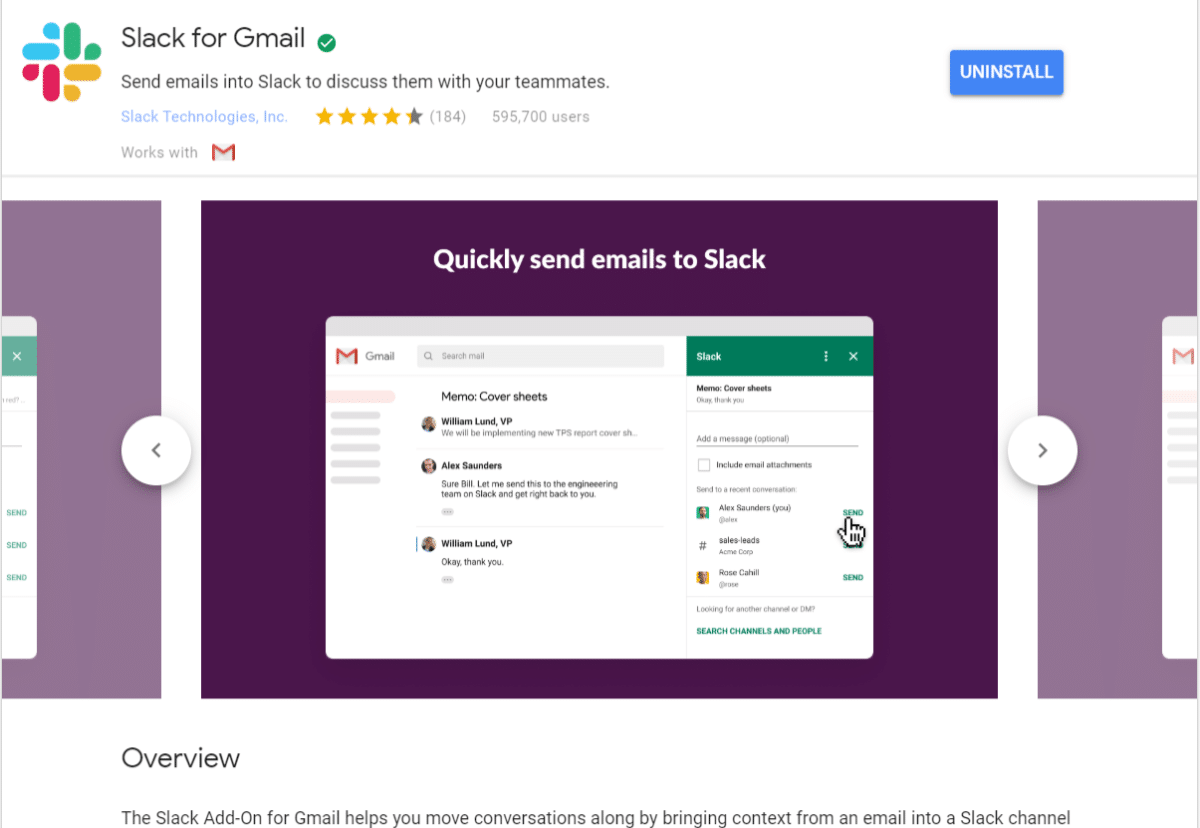
Sitter du fast mellan två tidsåldrar av intern kommunikation? Har du vissa medarbetare som bara använder Slack och andra som bara använder Gmail?
Om så är fallet är detta Gmail-addonet för dig. Slack for Gmail gör vad namnet lovar. Det låter dig skicka e-post till Slack. Du kan också inkludera bilagor som automatiskt laddas upp till rätt kanal/privat meddelande. Att kunna skicka snabba meddelanden utan att lämna inkorgen kan vara en livräddare.
Huvudfunktioner
- Skicka meddelanden till Slack inifrån din Gmail-inkorg.
Användbart för
- Personer som är starkt beroende av både Slack och e-post för sin arbetsplatskommunikation.
Är du en Slack-användare? Se till att kolla in detta: Så använder du Slack år 2020 (Bonus: 18 mindre kända hacks för att få mer gjort).
Kan du inte bestämma dig mellan Slack och Microsoft Teams? Läs vår jämförelse här: Slack vs Teams
6. DocuSign for Gmail
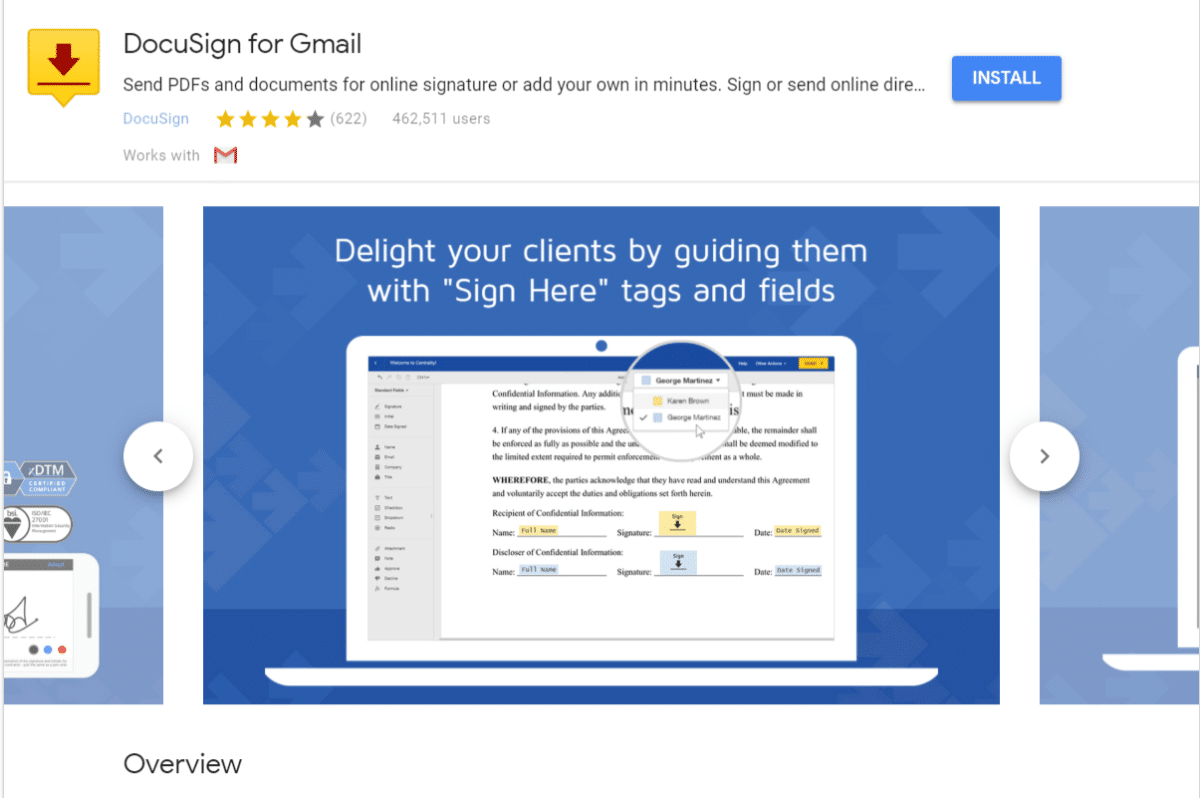
Arbetar du med rådgivning, marknadsföring, juridik eller någon annan bransch där du ständigt skickar ut dokument som ska undertecknas?
Är du trött på att folk tar lång tid på sig att skriva ut, underteckna och skanna dina dokument manuellt? DocuSign for Gmail gör att du kan skicka signerbara dokument direkt från din inkorg.
Du kan också välja flera mallar och skicka påminnelser. Observera att du behöver ett DocuSign-konto för att använda detta tillägg och planerna börjar på $10/månad.
Huvudfunktioner
- Skicka signerade dokument till dina kunder inifrån Gmail.
- Få tillgång till dokumentmallar inifrån Chrome.
- Signaturerna är unika och juridiskt bindande.
- Alla data krypteras säkert på deras servrar.
- Skicka påminnelser utan att lämna inkorgen.
Användbart för
- Anställda inom konsulterande eller juridiska yrken.
- Personer som hanterar kontrakt (som frilansande utvecklare) eller andra juridiska dokument flera gånger dagligen.
7. Mailtrack for Gmail
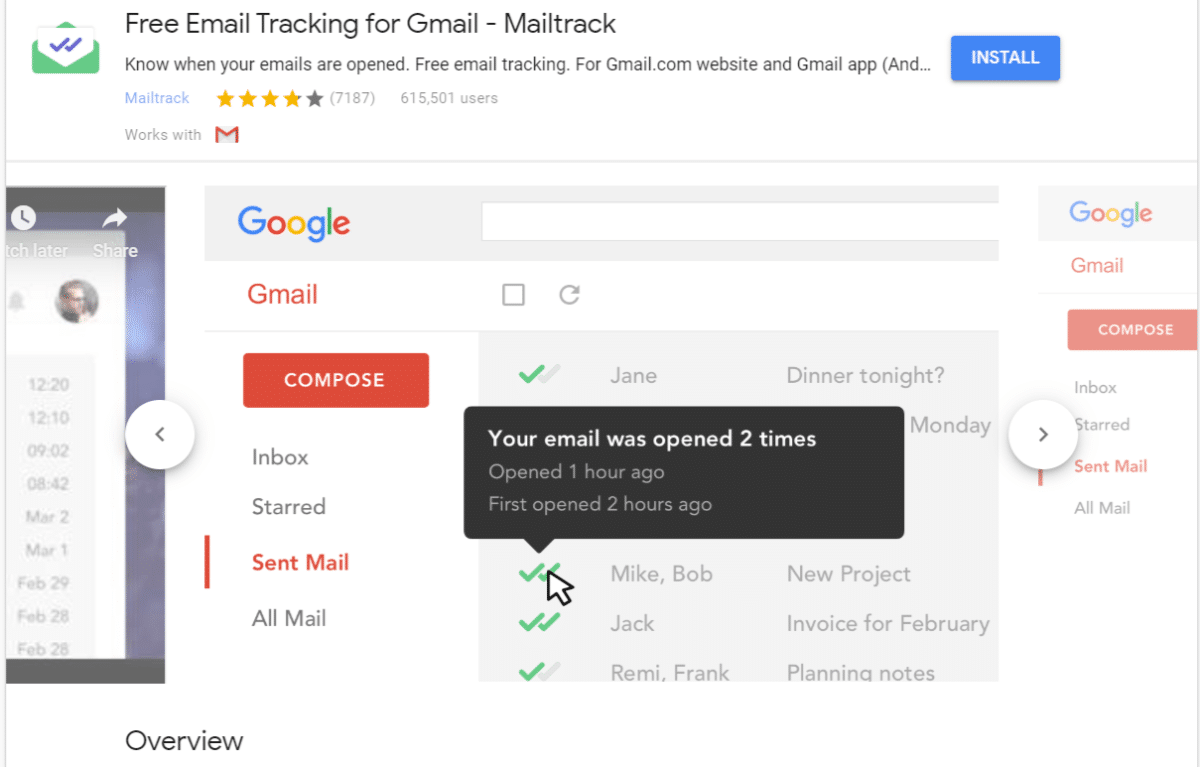
Har du någonsin undrat vad som händer med ett mejl efter att du skickat det? Mailtrack for Gmail använder ett Gmail-kompatibelt spårningsskript som visar dig om det öppnades eller inte. Det är bra för personer som arbetar inom kundhantering eller prospekthantering.
Detta Gmail-tillägg ger dig aviseringar i realtid och du kan även se en uppdelning av all aktivitet i en anpassad instrumentpanel. Tillägget är 100% gratis och obegränsat.
Huvudfunktioner
- Spåra om ditt e-postmeddelande öppnades eller inte.
- Få aviseringar när någon öppnar ditt e-postmeddelande.
- Se en uppdelning av den senaste aktiviteten på de meddelanden du spårar.
Användbart för
- Säljare som arbetar främst med e-post.
- SEO-experter och B2B-marknadsförare.
- Kundansvariga.
- Kundsupportagenter.
8. Smartsheet for Gmail
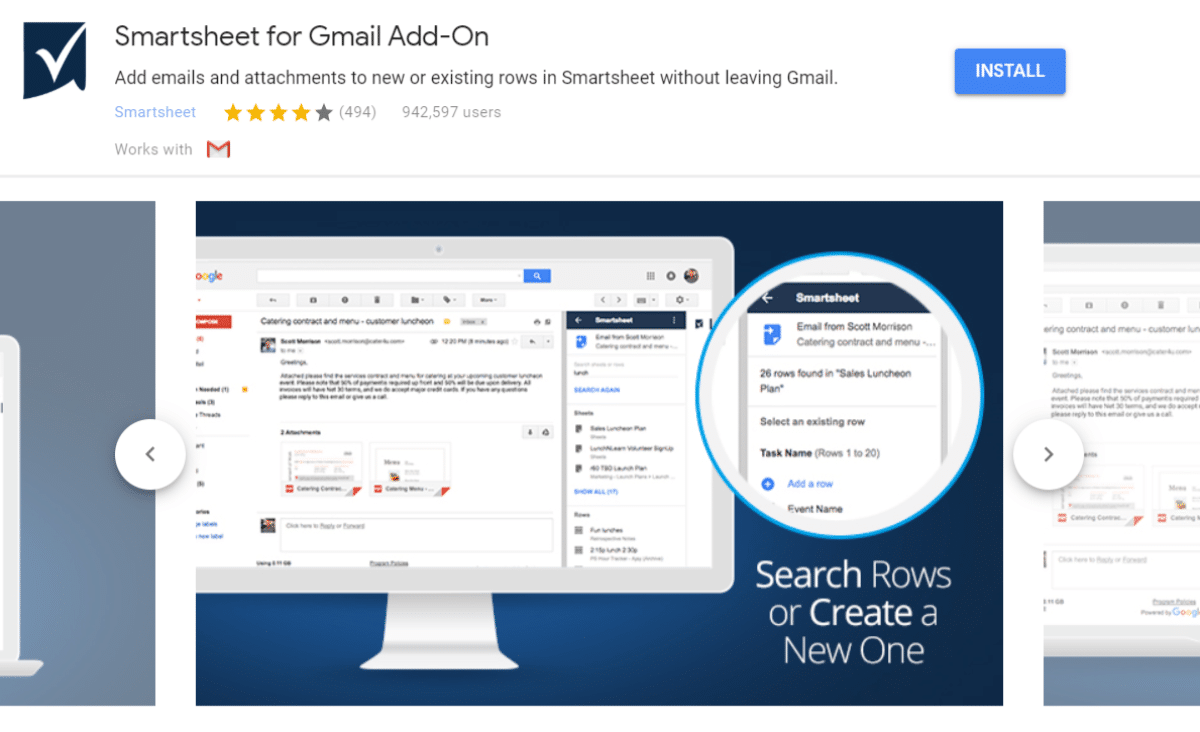
Om ditt företag använder Smartsheet hjälper detta tillägg dig att få arbete gjort inifrån inkorgen. Tillägget Smartsheet for Gmail låter dig söka och skapa rader utan att lämna Gmail.
Huvudfunktioner
- Sök efter Smartsheet-rader när du skriver e-post.
- Skapa nya rader med uppgifter/to-dos/insights efter att ha läst e-postmeddelanden.
Användbart för
- Smartsheet-användare.
9. Evernote for Gmail
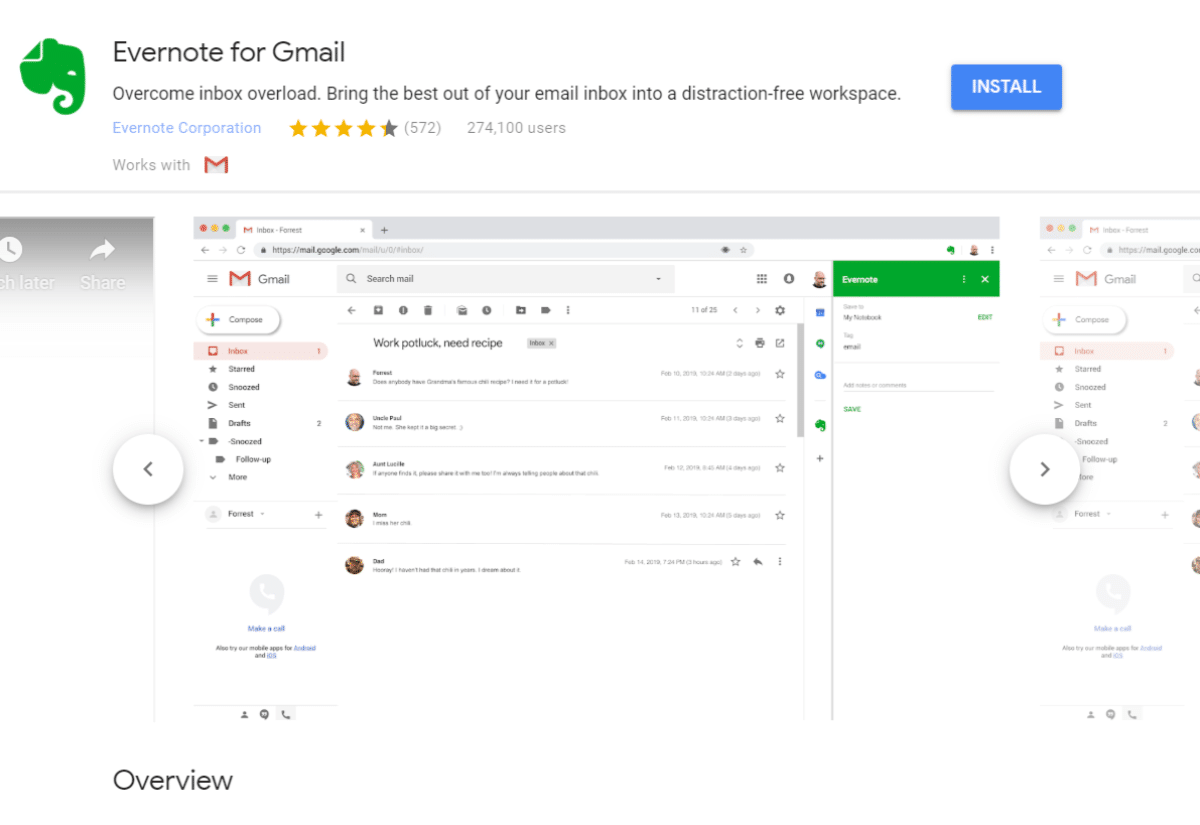
Använder du redan och älskar Evernote? Om du inte redan kände till deras Gmail-tillägg är du på väg att bli mycket mer produktiv.
Med det kan du enkelt spara hela e-postkonversationer, eller enstaka e-postmeddelanden, med bara några klick. Tyvärr finns det ingen dra-och-släpp-funktionalitet här, som med skrivbordsappen. Du behöver ett Evernote-konto för att använda det här tillägget.
Gratiskonton inkluderar det mesta av verktyget du någonsin kan önska från ett system för att spara innehåll.
Huvudfunktioner
- Spara fullständiga eller partiella e-postmeddelanden till ditt Evernote-konto.
- Uppdatera att göra-listor inifrån instrumentpanelen.
Användbart för
- Evernote-användare.
- Säljare, marknadsförare, eller kreativa som får en hel del värdefull information/feedback via e-post.
10. Trello for Gmail
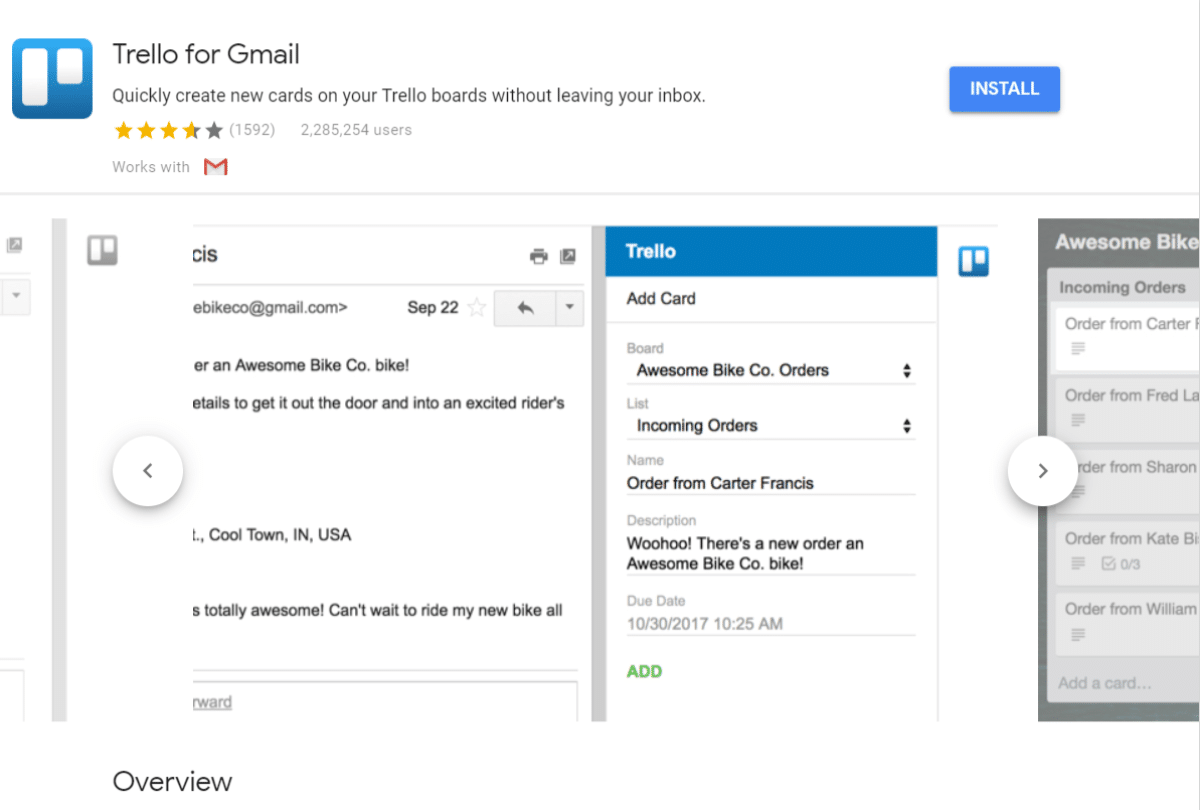
Trello for Gmail är ett enkelt Gmail-addon som fokuserar på en sak: att snabbt skapa nya kort till din tavla utan att lämna inkorgen. Du kan tilldela det till olika tavlor/listor, och ange förfallodatum.
För att använda detta addon måste du vara en Trello-användare. Det finns en gratis plan som är lämplig för småföretag.
Huvudfunktioner
- Skapa nya kort inifrån din Gmail-inkorg.
- Korten är kompletta med förfallodatum, listor och beskrivningar.
- Lägg automatiskt till e-postinnehåll i kortbeskrivningarna.
Användbart för
- Storanvändare av Trello.
11. Asana for Gmail
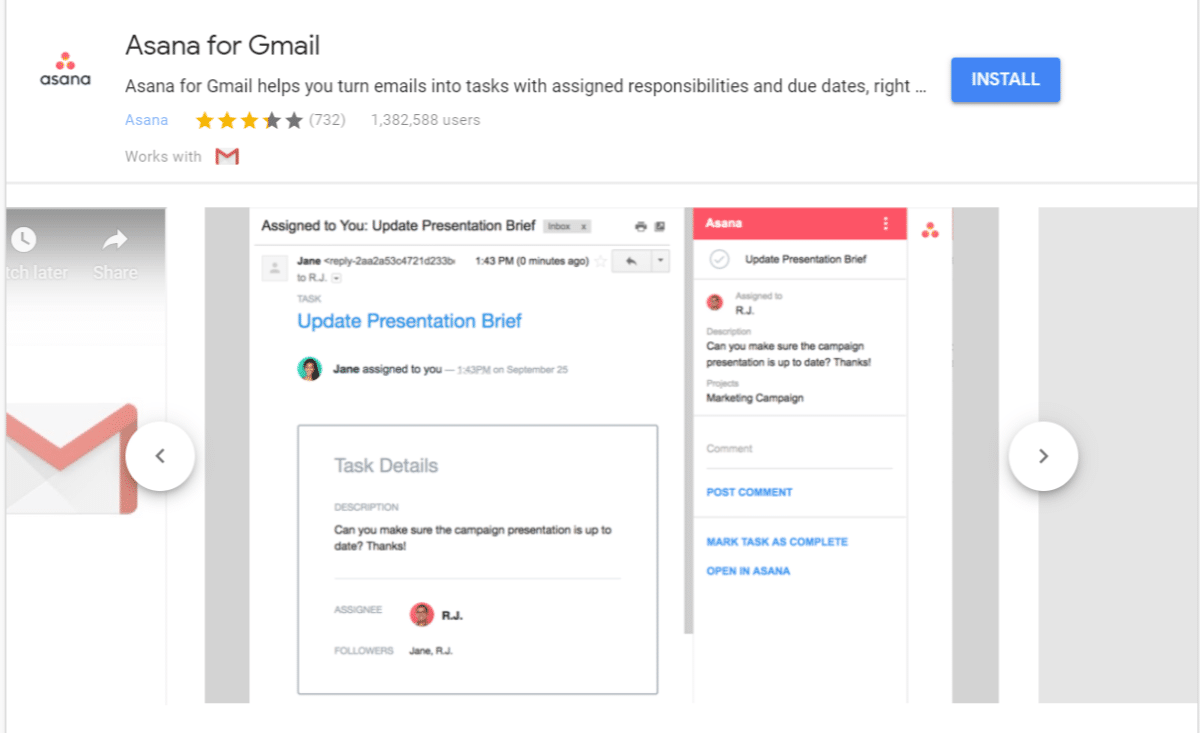
Asana for Gmail gör samma sak som Trello-addonet ovan gör, men för Asana-användare. Dessutom kan du söka efter projekt/team/uppgifter inifrån inkorgen.
Huvudfunktioner
- Lägg till och tilldela nya Asana-kort med förfallodatum.
- Lägger automatiskt till e-postinnehåll i kortbeskrivningarna.
Användbart för
- Asana-användare.
Lästips: Trello vs Asana.
12. Wrike for Gmail
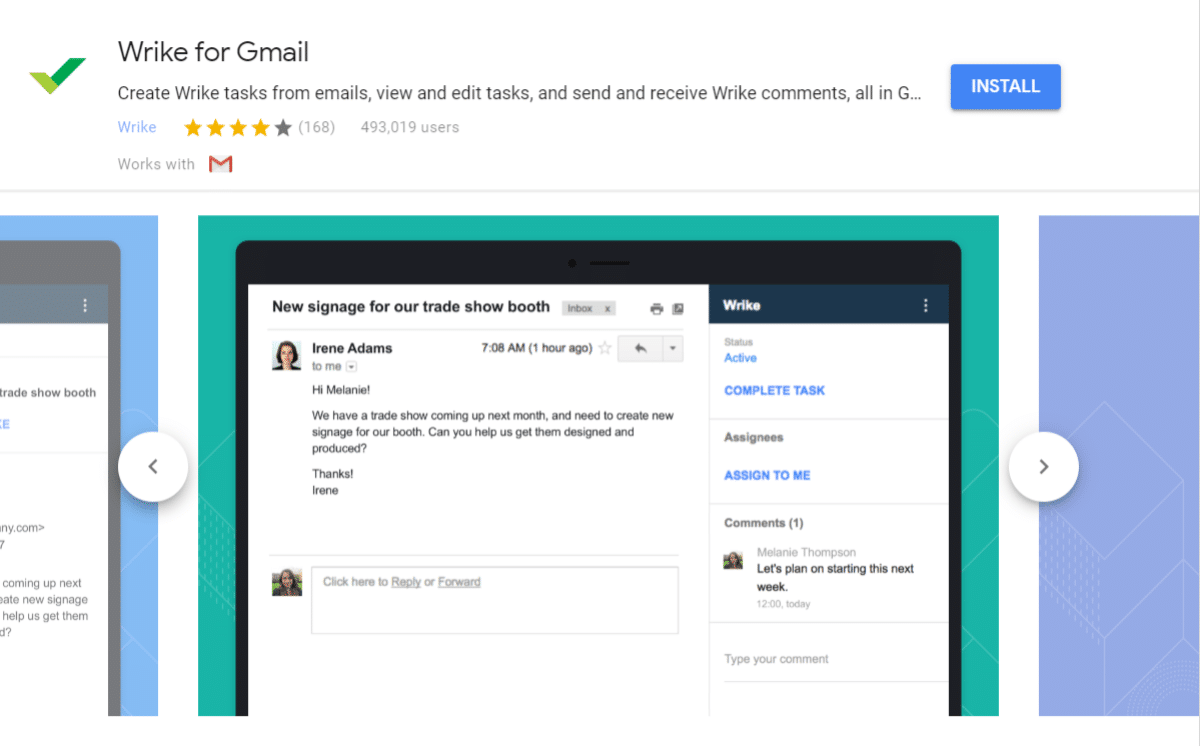
Detta liknar de två Gmail-addonen ovan, men den här gången är det för Wrike-användare. Mer än att bara låta dig skapa nya uppgifter synkroniseras detta addon med Wrike helt. Du kan se uppgifter relaterade till e-post i inkorgen, se profilbilder från Wrike och mer.
Du måste vara en Wrike-användare för att använda detta addon. Det finns en grundläggande gratisplan för upp till 5 användare, men professionella licenser börjar på $9,80/månad.
Huvudfunktioner
- Skapa uppgifter inifrån inkorgen.
- Uppgifter inkluderar automatiskt e-postinnehåll i beskrivningen.
- Visa uppgifter relaterade till vissa e-postmeddelanden.
- Spåra och rapportera om arbete som kommer från e-postmeddelanden.
Användbart för
- Wrike-användare.
13. Checker Plus
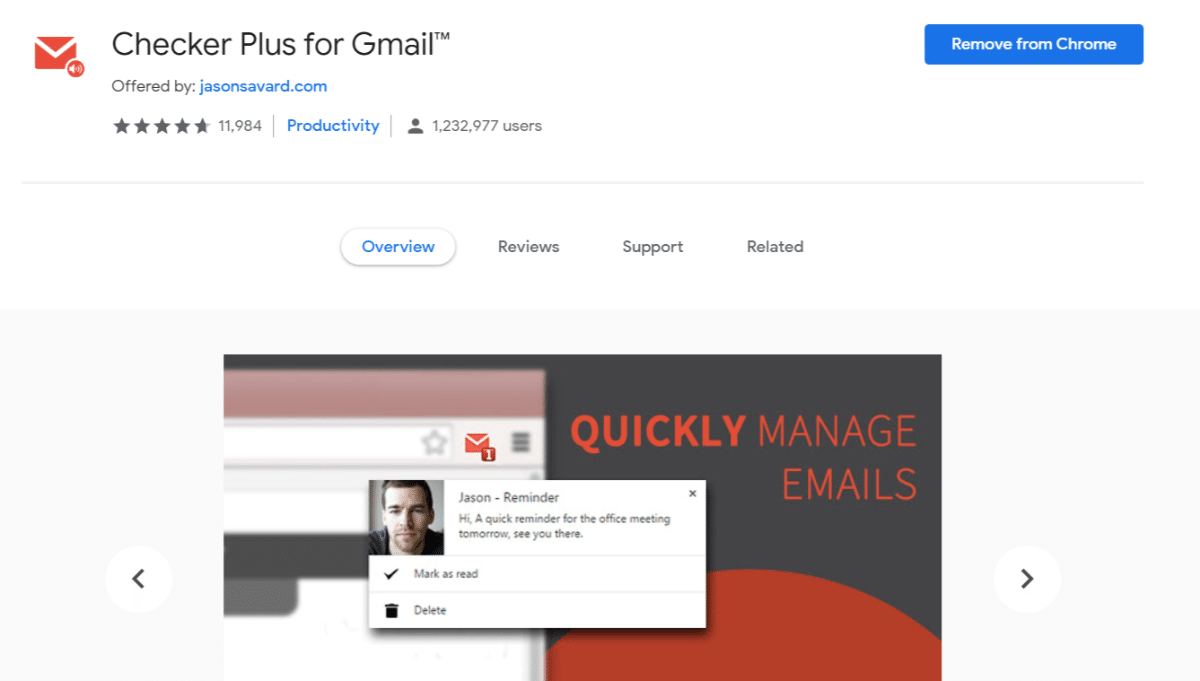
Behöver du få aviseringar så fort ett e-postmeddelande når din inkorg? Tänk om jag sa att du aldrig behövde hålla en Gmail-flik öppen igen? Med Checker Plus for Gmail kan du nå det förlovade landet.
Detta Gmail-tillägg söker automatiskt efter nya e-postmeddelanden och meddelar dig inifrån Chrome när ett anländer. Du kan välja att läsa e-postmeddelandet, arkivera det eller ta bort det direkt.
Huvudfunktioner
- Få aviseringar om nya e-postmeddelanden utan att öppna Gmail.
- Bläddra, läs och arkivera e-post när du fyller i andra uppgifter.
Användbart för
- Anställda i en fartfylld miljö.
14. MeisterTask for Gmail
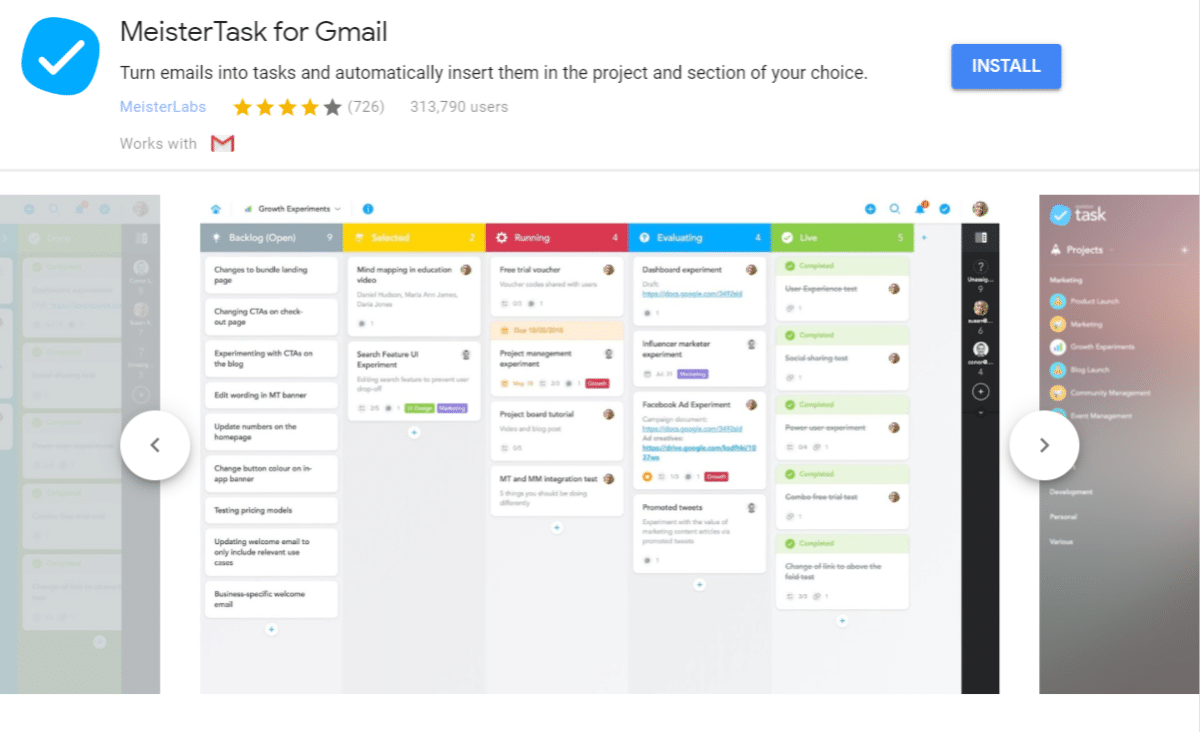
Ett annat bra alternativ för personer som behandlar sin inkorg som sitt uppgiftshanteringsverktyg är MeisterTask for Gmail som förbinder din inkorg med ditt Meister-konto. Du kan skapa nya uppgifter inifrån inkorgen och enkelt komma åt din uppgiftslista.
Observera att det här Gmail-tillägget kräver ett MeisterTask-konto. De erbjuder en gratis grundläggande plan med obegränsade uppgifter, projekt och medarbetare. Betalda planer startar från $7,50 per användare/månad, och erbjuder obegränsade integrationer, automatisering och bättre rapportering.
Huvudfunktioner
- Skapa nya uppgifter inifrån inkorgen.
- Hantera projekttavlor
Användbart för
- MeisterTask-användare
15. Inbox When Ready for Gmail

Inbox When Ready gör en sak och det gör det bra. Den låser inkorgen under en schemalagd period. Det låter dig fokusera på att skriva e-post eller läsa viktiga du redan fått.
Gratisplanen lämnar en e-postsignatur när du är aktiv. En pro-plan kostar $4/månad faktureras årligen.
Huvudfunktioner
- Lås inkorgen så att nya e-postmeddelanden inte visas och inga meddelanden kommer fram.
- Schemalägg nedlåsningar i förtid.
- Dölj inkorgen automatiskt efter en viss tid.
- Ange inkorg-budgetar för hur många gånger du borde kolla din inkorg.
Användbart för
- Personer som lätt distraheras.
- Anställda som ägnar sig åt djupt arbete.
16. Simple Gmail Notes
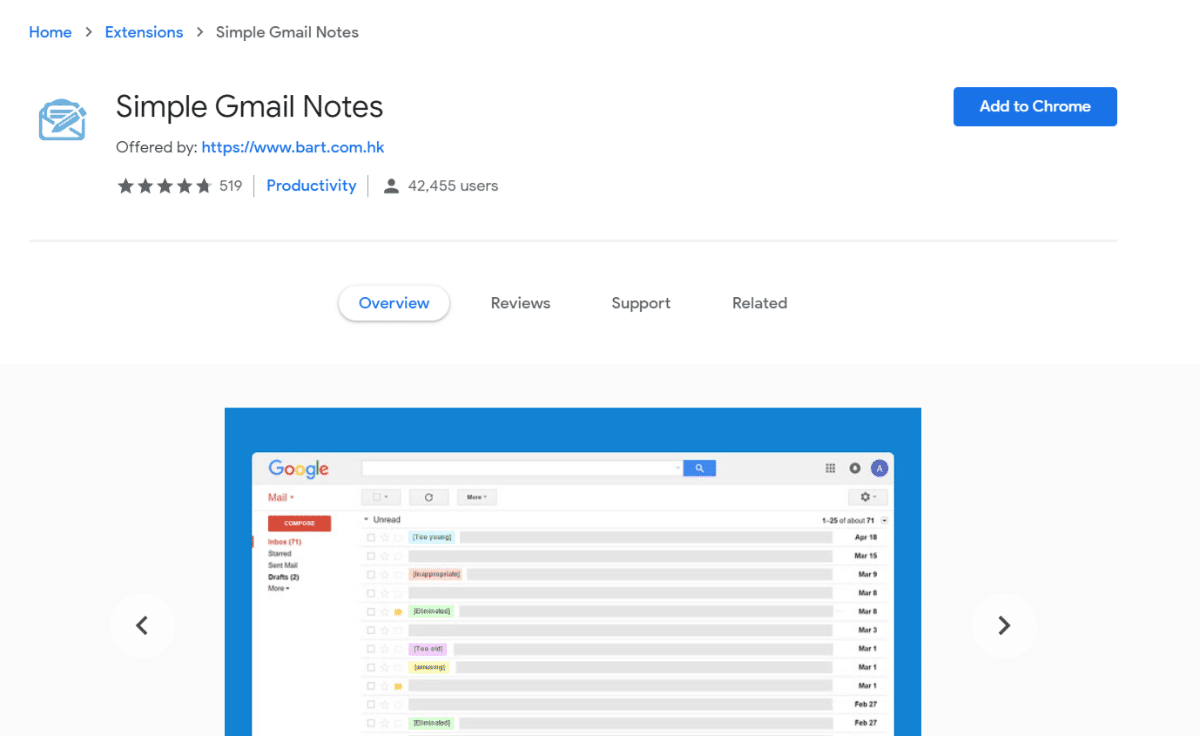
Simple Gmail Notes är ett Gmail-tillägg som lever upp till sitt namn: det gör att du kan lägga till enkla anteckningar till dina e-postmeddelanden. Det kan hjälpa dig att snabbt hitta tillbaka till specifika e-postmeddelanden genom att ge användbar information för att följa upp vid den perfekta tiden eller helt enkelt ge dig ett visst sammanhang. Det är 100% gratis och öppen källkod.
Huvudfunktioner
- Lägg till anteckningar i e-postmeddelanden i inkorgen.
- Spara dessa anteckningar till din egen Google Drive.
- Stödjer flera Gmail-konton.
Användbart för
- Organiserade människor.
- Försäljnings-, marknadsförings- och kundservicepersoner.
17. Giphy for Gmail
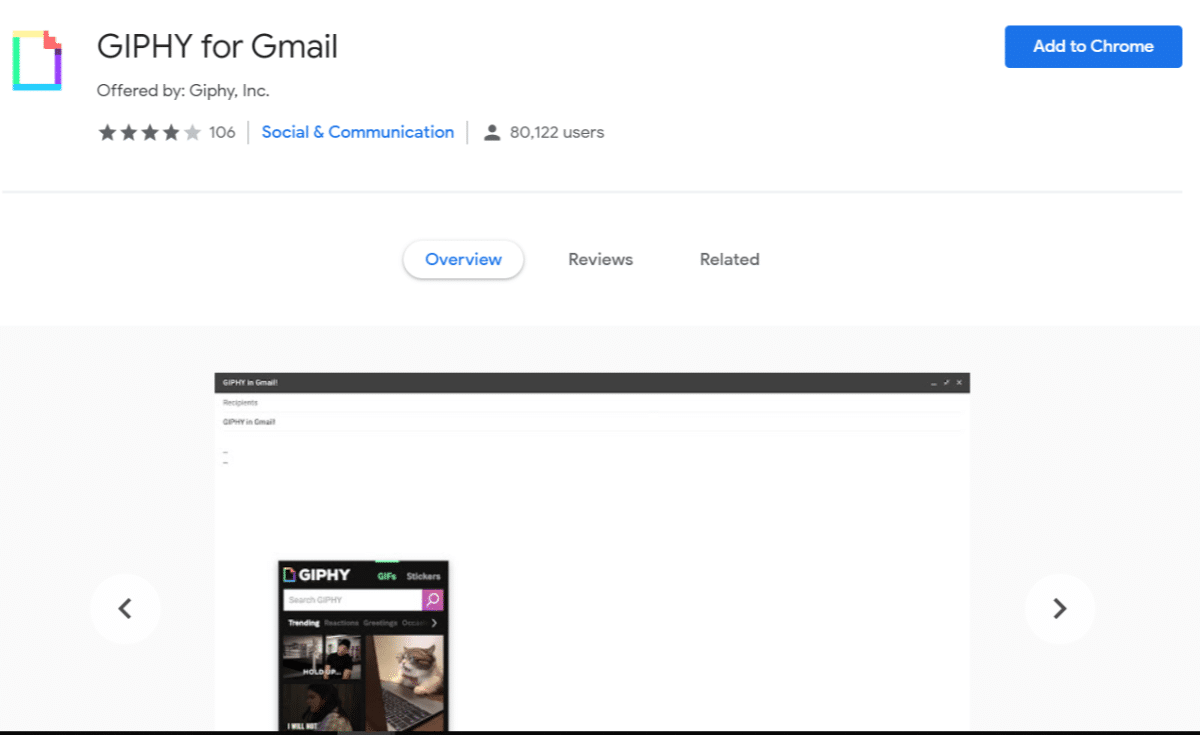
Det är 2024 och GIFs har invaderat alla möjliga medium för onlinekommunikation. Varför skulle du försöka hålla det utanför din e-post? Tack och lov är tillägget Giphy for Gmail helt gratis att använda.
Huvudfunktioner
- Gulliga GIFs.
- Roliga GIFs.
- Skrämmande GIFs.
- Ledsna GIFs.
Användbart för
- Gif-älskare.
18. FlowCrypt Gmail Encryption
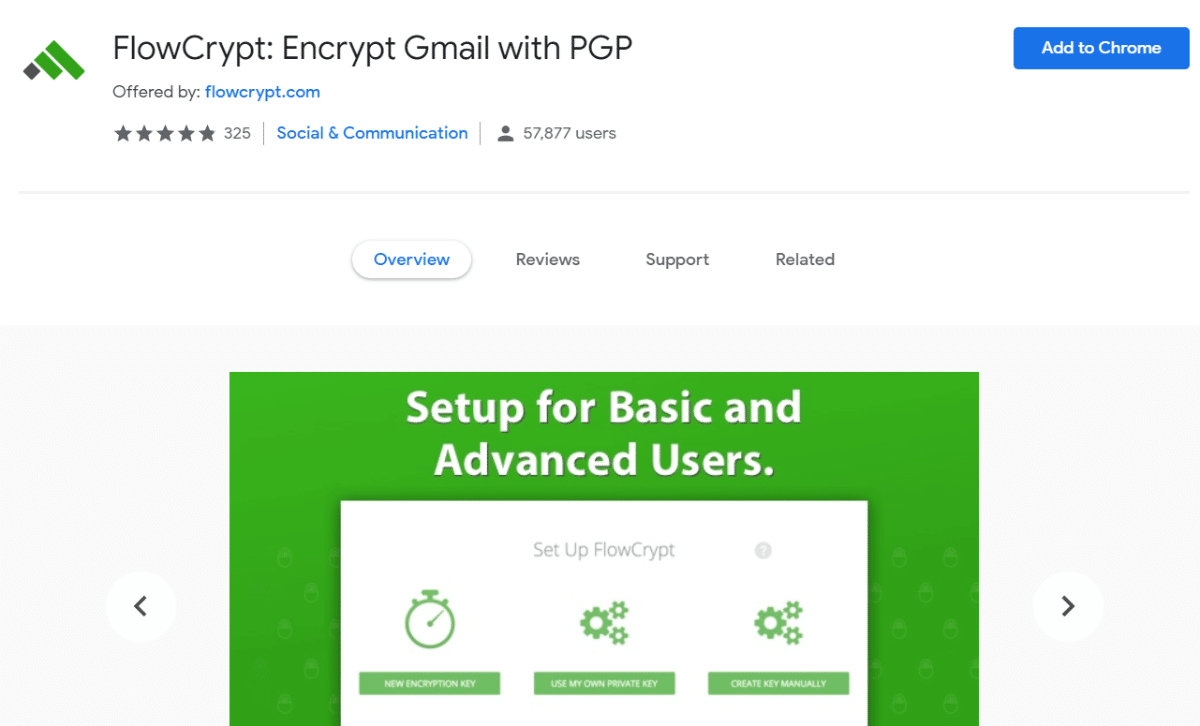
Även om Gmail har en inbyggd funktion att skicka konfidentiella e-postmeddelanden kan det finnas användningsfall där endast det alternativet inte verkar vara tillräckligt säkert och du vill kryptera ditt meddelande. Eller kanske är du orolig för att meddelanden avlyssnas och läses.
Med FlowCrypts Gmail-tillägg kan du använda PGP-kryptering för att kryptera alla e-postmeddelanden du skickar.
Huvudfunktioner
- Krypterar dina e-postmeddelanden med PGP.
Användbart för
- Personer som måste skicka känslig information via e-post.
- Cybersäkerhetsproffs.
19. Digify for Gmail
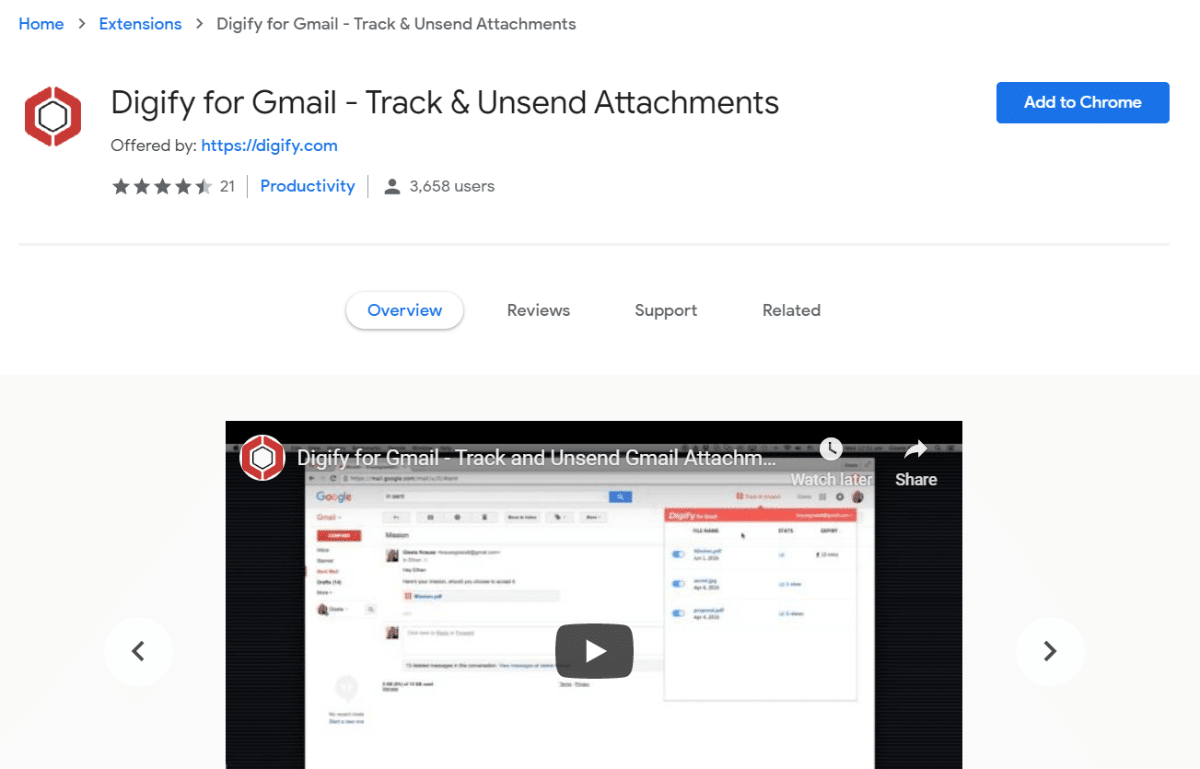
Digify for Gmail är ett Gmail-tillägg som låter dig spåra, inaktivera och programmera bilagor att självförstöras. Om du skickar viktiga eller känsliga dokument dagligen, är detta det perfekta tillägget för dig. Du behöver inte ett Digify-konto för att använda det här tillägget.
Huvudfunktioner
- Spåra bilagor för att se vem som har åtkomst till dem.
- Ta bort bilagor som skickades till fel person.
- Programmera bilagor att självförstöras (tänk Snapchat).
Användbart för
- Frilansare och yrkesverksamma som vill låta någon förhandsgranska, men inte stjäla, deras arbete.
20. Grammarly
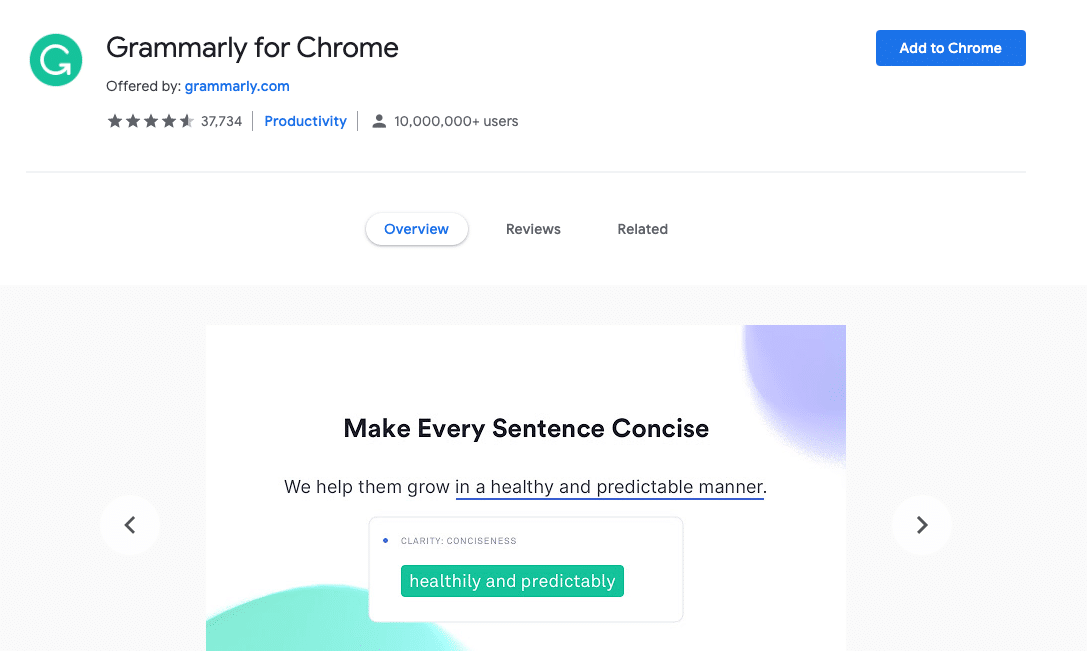
Grammarly för Chrome hjälper dig att rätta till din grammatik och dina stavfel i realtid i Gmail. Det kommer också att föreslå förbättringar som inte bygger på strikta grammatiska regler. Du kan använda det med ett gratis Grammarly-konto.
Huvudfunktioner
- Korrigerar dina grammatik- och stavfel.
- Föreslår sätt att förbättra dina meningar.
Användbart för
- Alla som skriver e-post.
21. Multi Forward for Gmail
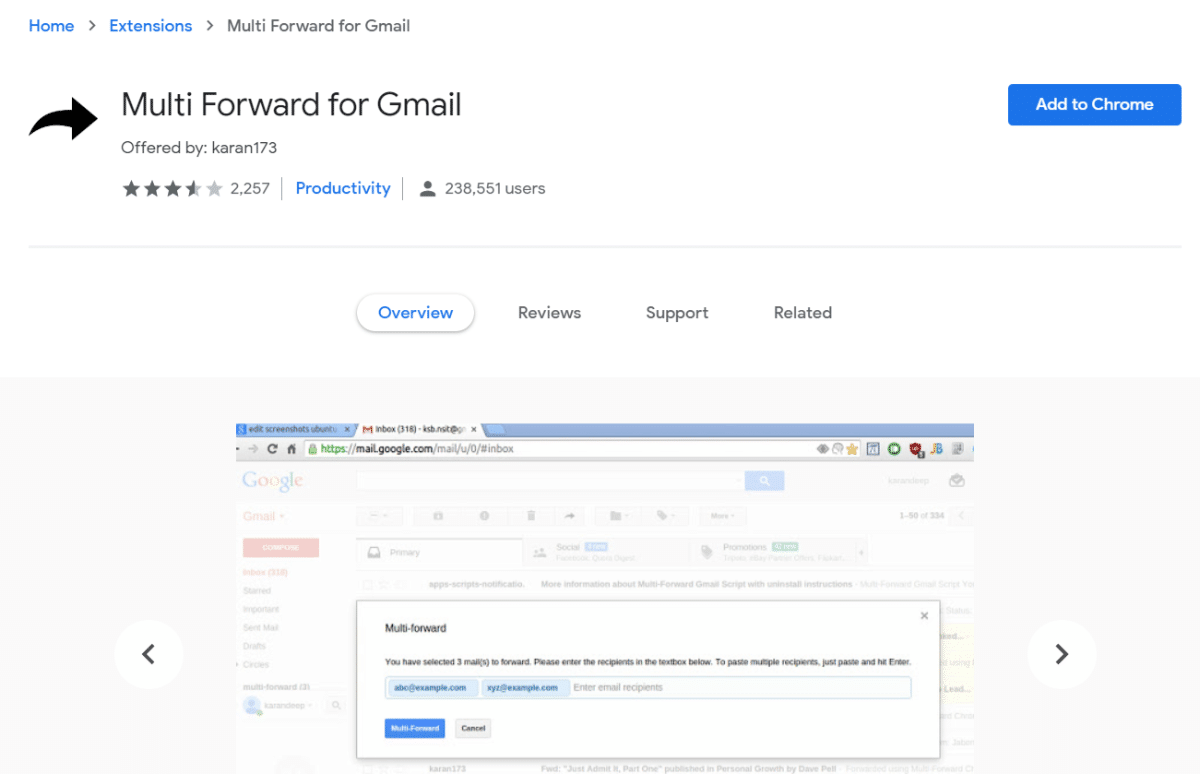
Om huvudkommunikationskanalen på ditt företag (fortfarande) är e-post, är Multi Forwards Gmail-tillägg din dröm bland alla Gmail-tillägg. Vidarebefordra enkelt mottagna e-postmeddelanden till flera kontakter på en gång. Det är helt gratis och kräver ingen registrering.
Huvudfunktioner
- Vidarebefordra e-postmeddelanden till flera personer samtidigt.
Användbart för
- Personer som behöver vidarebefordra många e-postmeddelanden.
22. Sortd Gmail addon
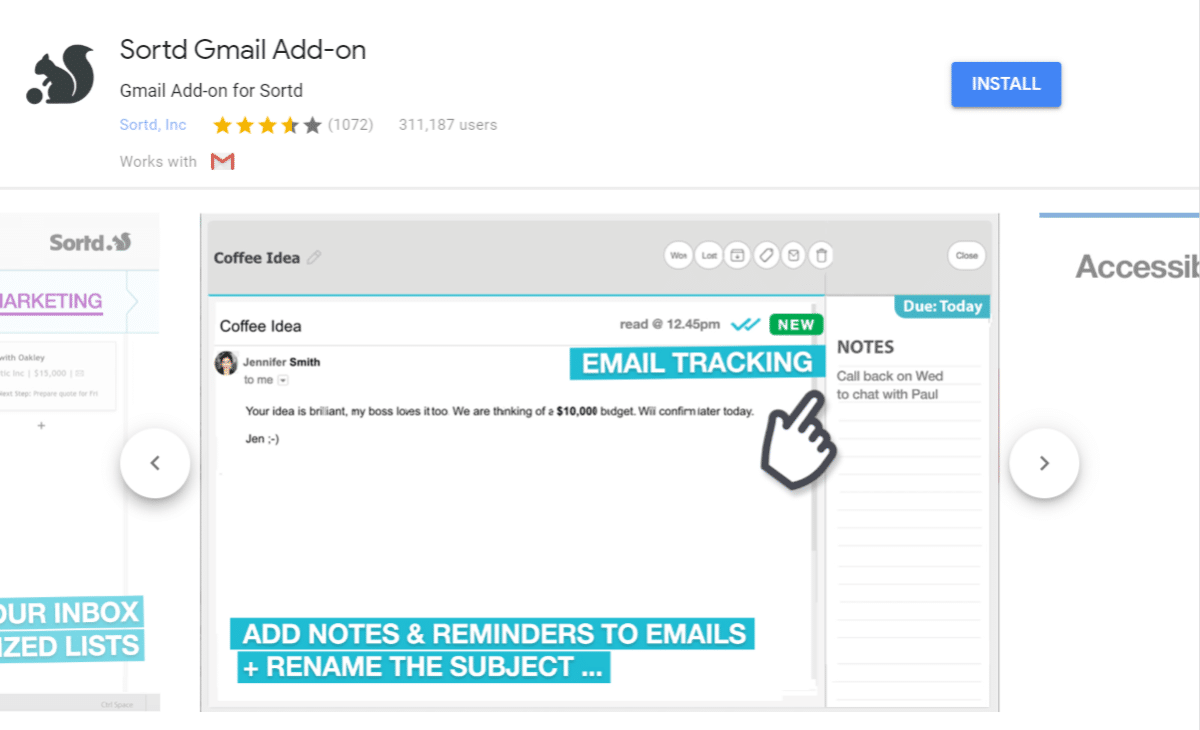
Sortd Gmail ansluter ditt Sortd-konto till Gmail. Det gör att du kan omvandla e-post till uppgifter, samt lägga till anteckningar och påminnelser till e-postmeddelanden. Det erbjuder också dra-och-släpp-organisation för e-post.
Du behöver ett Sortd-konto för att använda detta addon. Det finns en gratis plan tillgänglig, med vissa begränsningar.
Huvudfunktioner
- Lägg till anteckningar och påminnelser till e-postmeddelanden.
- Dra-och-släpp-organisation för e-post.
- Kanban-tavlor.
- Flagga e-post för uppföljning.
- Byt namn på ämnesraden i viktiga e-postmeddelanden, så de sticker ut.
- Omvandla e-postmeddelanden till uppgifter.
Användbart för
- Sortd-användare.
Sammanfattning
Gmail-tillägg och addons är program från tredje part som ger dig massor av olika alternativ. Våra favoriter är de som kan hjälpa oss att bli mer produktiva och få mer gjort snabbare (om du använder Chrome kanske du vill läsa detta också: bästa Chrome-tillägg för att öka WordPress-användares produktivitet).
Inte alla dessa Gmail-tillägg och addons som vi har presenterat här kommer att vara något för dig. Men allt som kan hjälpa till att organisera vår inkorg bättre, som Sortd, MeisterTask eller Simple Gmail Notes, och hjälpa dig att förbättra din uppföljningar, som Boomerang och Mailtrack, är värt ett försök.
Varför? För om de kan hjälpa dig att spara bara 20 eller 30 sekunder av ett enda e-postmeddelande eller en uppgift, kan du räkna ut hur mycket tid du kommer att kunna tjäna varje månad. Svar: massor!
Nu är det din tur: vilka är dina föredragna Gmail-addons och Gmail-tillägg? Vilken kan du inte leva utan?



Lämna ett svar